显卡驱动老是停止响应
驱动老是停止响应,是一个让众多电脑用户头疼不已的问题,它不仅会打断我们的工作、娱乐进程,还可能导致数据丢失等不良后果,下面将深入剖析这一问题:
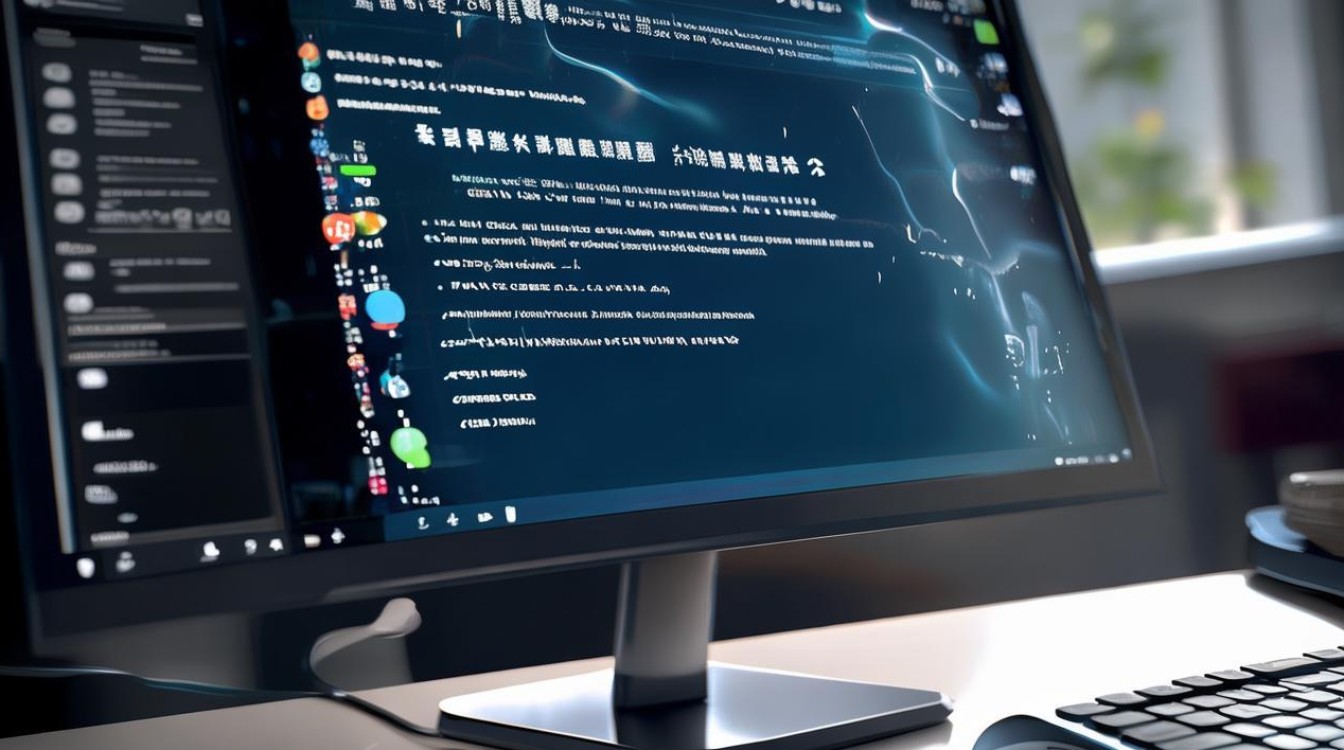
常见原因分析
| 原因分类 | 具体说明 |
|---|---|
| 驱动程序问题 | 不同版本的显卡驱动程序可能存在兼容性问题,尤其是更新的驱动程序未能适配旧版系统或特定应用软件,导致驱动程序在运行中发生错误。 |
| 硬件问题 | 显卡过低,玩大型网游可能产生显示器驱动程序停止响应故障;显卡散热不佳,或者显卡有其他故障,也可能导致驱动程序停止响应。 |
| 软件与系统问题 | 软件与电脑不兼容,或者操作系统存在异常,都可能导致显卡驱动停止响应。 |
| 其他因素 | 电源供应不足、BIOS设置不当等,也可能间接导致显卡驱动停止响应。 |
解决策略与建议
-
驱动程序管理:
- 更新驱动:访问显卡制造商(如NVIDIA、AMD)的官方网站,下载并安装最新的驱动程序,确保选择与您的操作系统版本和显卡型号相匹配的驱动。
- 回滚驱动:如果更新驱动后问题依旧或出现新问题,考虑回滚到之前的稳定版本。
- 自动更新设置:在显卡控制面板中,可以设置驱动自动更新,但需注意选择稳定版本,避免测试版带来的不稳定因素。
-
硬件检查与维护:
- 检查连接:确保显卡正确插入主板插槽,且所有电源线和数据线连接牢固。
- 散热管理:定期清理显卡风扇和散热片上的灰尘,确保散热良好,对于高端显卡,可以考虑加装额外的散热设备。
- 电源评估:检查电源功率是否满足系统需求,特别是升级显卡后,可能需要更大功率的电源支持。
-
软件与系统优化:
- 系统更新:保持操作系统和相关软件的更新,以修复可能存在的兼容性问题。
- 关闭不必要的后台程序:减少系统资源占用,特别是那些可能与显卡驱动冲突的程序。
- 病毒扫描:使用可靠的杀毒软件进行全面扫描,排除恶意软件干扰。
-
BIOS与系统设置调整:
- 检查BIOS设置:确保BIOS中的显卡相关设置(如PCIe插槽配置、电源管理选项)正确无误。
- 系统还原/重装:如果问题持续存在,且排除了驱动、硬件和软件问题,可以考虑使用系统还原点恢复系统,或备份重要数据后重装系统。
预防措施
-
定期维护:定期清理电脑内部灰尘,检查硬件连接,保持系统和驱动的更新。

-
合理使用:避免长时间高负荷运行显卡,适当休息以延长硬件寿命。
-
备份重要数据:定期备份重要文件,以防不测。
显卡驱动老是停止响应是一个复杂的问题,需要从多个角度进行排查和解决,通过上述方法,大多数用户应该能够找到问题的根源并采取相应的措施,如果问题依然存在,建议寻求专业的技术支持。
FAQs
-
Q: 更新显卡驱动后,为什么会出现蓝屏或死机?
A: 这通常是因为新驱动与当前系统或硬件存在兼容性问题,解决方法包括回滚到之前的驱动版本,或者等待显卡制造商发布修复补丁,确保操作系统和其他关键软件也是最新版本,以减少兼容性问题。

-
Q: 如何判断是显卡硬件故障还是驱动问题导致的停止响应?
A: 可以通过以下步骤进行判断:尝试更新或回滚显卡驱动,看问题是否解决;检查显卡温度是否正常,过热可能导致性能下降或故障;如果可能,将显卡连接到另一台计算机上测试,以排除主板或电源等其他硬件问题。
版权声明:本文由 芯智百科 发布,如需转载请注明出处。







 冀ICP备2021017634号-12
冀ICP备2021017634号-12
 冀公网安备13062802000114号
冀公网安备13062802000114号